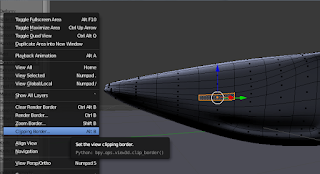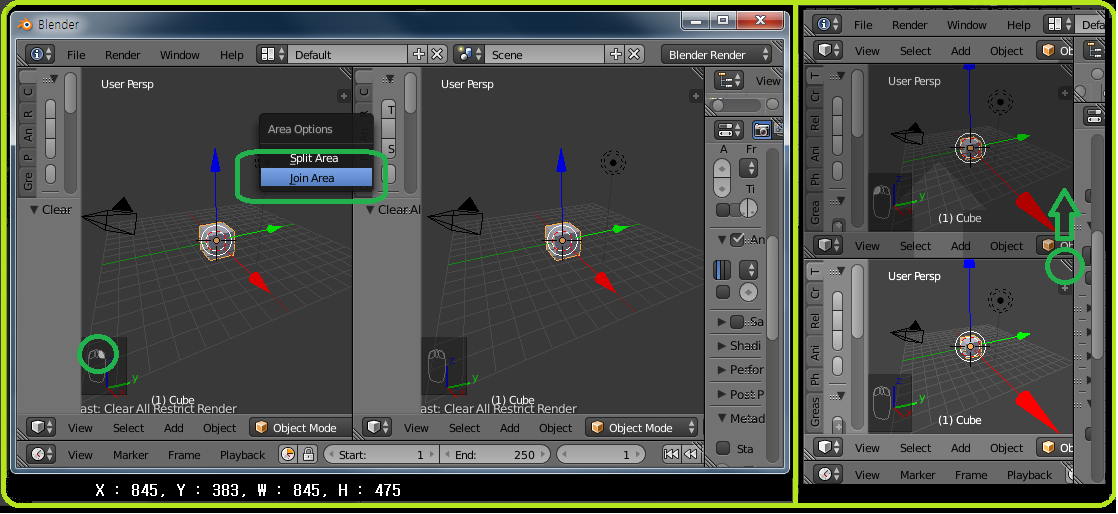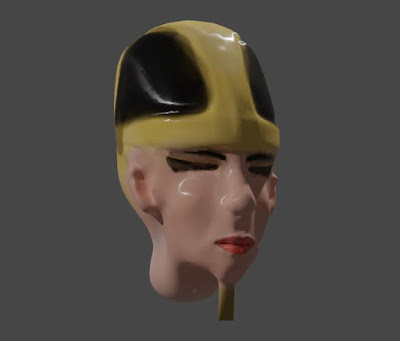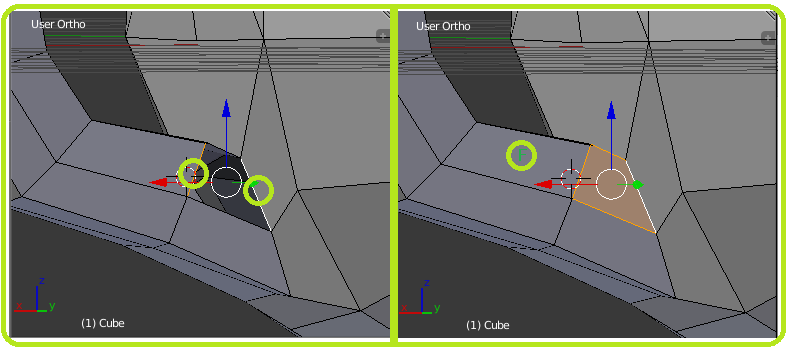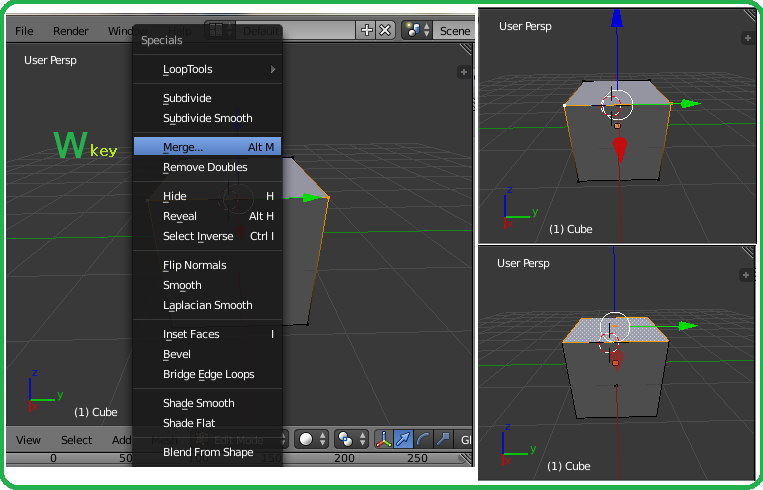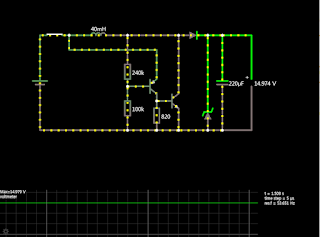2022년 12월 30일 금요일
2022년 12월 29일 목요일
2022년 12월 22일 목요일
2022년 12월 14일 수요일
2022년 12월 4일 일요일
2022년 12월 2일 금요일
2022년 11월 29일 화요일
2022년 11월 28일 월요일
2022년 11월 27일 일요일
Select More/Less | Blender
Select More/Less | Blender
Ctrl-NumpadPlus
Ctrl-NumpadMinus
. 렌더링 시작
- 이미지 렌더링:
F12를 눌러 현재 카메라 뷰를 이미지로 렌더링합니다.- 메뉴에서 Render > Render Image로도 가능합니다.
. World Output의 주요 노드 구성
- Background 노드: 기본적으로 환경을 조명하는 노드입니다. 배경에 단순한 색상을 적용하거나, 텍스처(이미지) 파일을 연결하여 복잡한 환경을 생성할 수 있습니다.
- Environment Texture: 주로 HDRI 맵을 사용할 때 사용됩니다. 이 노드는 씬에 간접 조명과 배경을 제공합니다.
- World Output: 노드 설정의 최종 출력으로, Background나 Environment Texture에서 설정한 값을 최종적으로 적용하여 씬의 배경과 조명에 영향을 줍니다.
다음은 Principled BSDF의 주요 속성들에 대한 설명입니다:
1. Base Color (기본 색상)
- 재질의 기본 색상을 설정합니다. 색상뿐만 아니라 텍스처를 연결하여 다양하게 적용할 수 있습니다.
2. Subsurface (서브서페이스)
- 물체의 내부를 통해 빛이 확산되는 정도를 조절하는 값입니다. 피부나 왁스 같은 반투명 재질에 유용합니다.
- Subsurface Color: 서브서페이스가 적용된 부분의 색상을 지정할 수 있습니다.
3. Metallic (금속성)
- 물체가 금속 같은 성질을 가지는 정도를 조절합니다. 값이
1이면 금속,0이면 비금속 재질입니다. 금속성 재질은 반사를 많이 하고 기본 색상이 더 어두워집니다.
4. Specular (반사)
- 비금속 재질에서 반사되는 빛의 강도를 조절합니다. 보통
0.5가 적절하지만, 특정 재질의 반사 강도를 조절하고 싶다면 값을 변경할 수 있습니다.
5. Roughness (거칠기)
- 표면의 거칠기를 조절하여 빛 반사 정도를 결정합니다. 값이
0에 가까울수록 표면이 매끄럽고 반사가 선명해지며, 값이1에 가까울수록 표면이 거칠어지고 빛이 더 확산됩니다.
6. Anisotropic (이방성 반사)
- 이 값은 특정 방향으로 빛을 반사하는 재질에 사용됩니다. 주로 금속이나 머리카락 같은 재질에 적합하며, 반사가 한 방향으로 더 늘어나는 효과를 줍니다.
7. Sheen (광택)
- 주로 천이나 패브릭 재질에 사용되며, 특정 각도에서 부드러운 빛을 반사하는 효과를 추가합니다.
- Sheen Tint: 광택의 색상을 기본 색상과 얼마나 섞을지 결정합니다.
8. Clearcoat (클리어코트)
- 자동차 도장처럼 물체 표면에 얇고 반사적인 층을 추가하는 속성입니다. 값을 높이면 표면에 반짝이는 투명한 코팅이 적용됩니다.
- Clearcoat Roughness: 클리어코트 층의 거칠기를 설정합니다.
9. Transmission (투과)
- 유리나 물 같은 투명한 재질을 만들 때 사용합니다. 값을 높이면 빛이 물체를 통과하는 정도가 증가합니다.
10. IOR (굴절률)
- 물체 내부에서 빛이 굴절되는 정도를 설정합니다. 유리나 물 같은 투명 재질에 유용하며, 굴절률 값은 물리적인 재질마다 다릅니다.
11. Emission (방출)
- 재질이 자체적으로 빛을 방출하는 정도를 설정합니다. 이 값을 높이면 물체가 빛나는 효과를 줄 수 있습니다.
12. Alpha (알파)
- 물체의 투명도를 설정하는 속성입니다. 값을 낮추면 물체가 투명하게 렌더링됩니다. 이 속성은 Cycles 렌더 엔진에서 투명도를 제어할 때 사용됩니다.
13. Normal (노멀 맵)
- 표면의 미세한 굴곡과 텍스처를 표현하기 위해 노멀 맵을 적용할 수 있습니다. 이 맵은 실제 기하학을 변경하지 않고도 세밀한 표면 디테일을 추가합니다.
14. Clearcoat Normal
- 클리어코트 레이어의 표면 노멀을 따로 설정할 수 있습니다. 이는 기본 노멀과 다르게 설정할 수 있어 표면의 디테일과 반사성을 독립적으로 조정할 수 있습니다.
15. Displacement
- 표면의 기하학을 실제로 변경해주는 맵으로, 주름이나 돌출된 부분을 실제 지오메트리로 렌더링합니다. 일반적으로 노멀 맵이나 범프 맵과 함께 사용하여 더욱 현실감 있는 표면을 만들 수 있습니다.
2022년 11월 26일 토요일
Blender 3.5에서 Sculpt 모드에서 페인트한 색상을 렌더링에 반영하는 방법
Blender를 사용하면서 Sculpt Mode나 Vertex Paint Mode에서 색상을 칠한 후, 렌더링 시 색상이 나타나지 않는 경우가 있습니다. 이는 색상 정보가 올바르게 적용되지 않았기 때문인데, Blender 3.5에서는 Vertex Color(또는 Color Attribute) 설정을 통해 이를 해결할 수 있습니다. 이번 포스팅에서는 Blender 3.5에서 Sculpt 모드에서 칠한 색상을 렌더링에 반영하는 방법을 단계별로 설명하겠습니다.
1. Vertex Color 레이어 추가하기
먼저 페인트할 색상을 저장할 Vertex Color 레이어(Blender 3.5에서는 Color Attribute)를 추가해야 합니다.
- Object Mode로 전환합니다.
- 오른쪽 패널에서 Object Data Properties(오브젝트 데이터 속성, 삼각형 아이콘)를 클릭합니다.
- 아래로 스크롤하여 Color Attributes 섹션을 찾습니다.
- + 버튼을 눌러 새로운 Color Attribute를 추가합니다.
- Type에서 Color를 선택합니다.
- 기본적으로 이름이 "color"로 지정됩니다. 이 이름은 나중에 Shader Editor에서 사용하게 됩니다.
2. Vertex Paint 모드에서 색상 적용하기
이제 Vertex Paint Mode를 통해 메쉬에 색상을 적용합니다.
- Vertex Paint Mode로 전환합니다.
- Toolbar에서 페인트 브러시를 선택한 후, 메쉬에 색상을 칠합니다. 이 색상 정보는 아까 추가한 Color Attribute(예: "color")에 저장됩니다.
3. 재질(Material)에서 Vertex Color 연결하기
이제 페인팅한 색상을 렌더링할 수 있도록, Shader Editor에서 Vertex Color를 재질에 연결해야 합니다.
- Shader Editor 창을 엽니다.
- 해당 모델에 할당된 재질을 선택한 후, 노드를 편집합니다.
- Add > Input > Attribute 노드를 추가합니다.
- Attribute 노드의 Name 필드에 방금 추가한 Color Attribute의 이름(예: "color")을 입력합니다.
- Attribute 노드의 Color 출력을 Principled BSDF의 Base Color 입력에 연결합니다.
이렇게 하면 Vertex Color가 재질에 반영되어 렌더링 시에 색상이 나타나게 됩니다.
4. 렌더 엔진 설정 확인하기
렌더 엔진을 Eevee 또는 Cycles로 설정했는지 확인하세요. Blender 3.5에서는 이 두 렌더 엔진에서 Vertex Color 정보를 사용할 수 있습니다.
- 상단의 Render Properties에서 렌더 엔진을 선택할 수 있습니다.
- Workbench 렌더 엔진은 Vertex Color를 지원하지 않으므로, Eevee 또는 Cycles를 사용하세요.
마무리
Blender 3.5에서 Sculpt 모드나 Vertex Paint로 칠한 색상을 렌더링에 반영하는 방법은 Color Attributes(Vertex Color)를 추가하고 이를 재질에 연결하는 방식으로 해결됩니다. 이 과정을 통해 모델의 텍스처링을 더욱 유연하게 관리할 수 있습니다. Vertex Color를 활용한 페인팅 작업을 Blender에서 제대로 렌더링하려면, 꼭 이 단계를 잊지 말고 설정하세요!
키워드:
- Blender 3.5 Vertex Paint
- Sculpt Mode 색상 렌더링
- Blender Vertex Color 설정
- Blender 재질 색상 반영
이 포스팅을 따라 하면 Blender 3.5에서 페인트한 색상을 렌더링에 반영할 수 있습니다. 꼭 실습해보세요!
Copy material from one object to another object | Blender
Control+L
Copy material from one object to another object
Blender에서 Lock Camera to View 기능 사용 방법과 장점 Camera View | Blender
Camera View | Blender
Ctrl-Alt-Numpad0
G - MMB-(or Z twice).
G - move mouse
Blender에서 Lock Camera to View 기능 사용 방법과 장점
Blender에서 원하는 구도를 찾고 카메라 앵글을 설정할 때 Lock Camera to View 기능을 활용하면 편리합니다. 이 기능을 사용하면 카메라 시점에서 직접 화면을 움직여서 쉽게 최적의 구도를 맞출 수 있어, 장면을 구성할 때 매우 유용합니다. 이번 포스팅에서는 Lock Camera to View 기능의 사용 방법과 활용법을 알아보겠습니다.
Lock Camera to View 기능이란?
Lock Camera to View는 Blender에서 카메라 시점을 뷰포트와 연결해, 카메라 각도를 고정한 채 화면을 쉽게 이동하고 조정할 수 있게 해 주는 기능입니다. 카메라가 뷰포트와 동기화되므로, 카메라 시점에서 바로 장면을 조정할 수 있습니다.
Lock Camera to View 활성화 방법
카메라 뷰로 전환하기
- 0 키를 눌러 카메라 뷰로 전환합니다. 화면이 카메라 시점으로 보이며, 현재 장면을 카메라로 보는 위치로 확인할 수 있습니다.
Lock Camera to View 활성화
- N 키를 눌러 Sidebar를 열고 View 탭으로 이동합니다.
- View 탭의 Lock 섹션에서 Lock Camera to View 옵션을 체크합니다.
카메라 시점에서 뷰포트 이동하기
- 이제 카메라가 선택된 상태에서 마우스를 사용해 화면을 이동, 회전, 확대/축소할 수 있으며, 카메라 각도와 위치가 함께 조정됩니다.
Lock Camera to View의 장점
- 쉽고 빠른 카메라 설정: 카메라 시점에서 장면을 보며 실시간으로 위치와 각도를 조정할 수 있어 장면 구성 시 시간을 절약할 수 있습니다.
- 직관적인 카메라 조정: 일반 뷰포트처럼 자유롭게 카메라 위치를 설정할 수 있어 직관적입니다.
- 정확한 구도 설정: 최종 렌더링 구도를 쉽게 확인하며 조정 가능하므로 특히 애니메이션이나 렌더링 작업에 유리합니다.
마무리
Blender에서 카메라 설정을 보다 손쉽게 할 수 있는 Lock Camera to View 기능을 사용해 보세요. 뷰포트와 카메라가 동기화되어 장면을 더 효율적으로 구성할 수 있습니다. 특히 복잡한 구도 설정이 필요한 애니메이션이나 렌더링 작업에서 큰 도움이 됩니다.
추천 검색어
- Blender Lock Camera to View 사용법
- Blender 카메라 구도 설정 방법
- Blender 카메라 뷰포트 조정
- Blender 카메라 쉽게 이동
2022년 11월 25일 금요일
2022년 11월 19일 토요일
LED Running Light Circuit
$ 1 0.000005 3.9121283998153213 40 5 43 5e-11
r 144 80 144 288 0 1500
w 192 224 192 272 0
v 96 320 96 80 0 0 40 9 0 0 0.5
r 192 80 192 160 0 33
g 96 336 96 368 0 0
t 144 288 192 288 0 1 0.6212916656821403 0.7413286523375007 100 default
w 192 160 192 224 0
w 192 160 288 160 0
w 288 160 288 256 0
w 256 224 304 224 0
w 192 320 192 368 0
w 288 256 288 368 0
162 288 368 192 368 2 default-led 1 0 0 0.01
162 480 368 384 368 2 default-led 1 0 0 0.01
w 480 256 480 368 0
w 384 320 384 368 0
w 448 224 496 224 0
w 480 160 480 256 0
w 384 160 480 160 0
w 384 160 384 224 0
t 336 288 384 288 0 1 -1.6839496414279718 0.4023035892669623 100 default
r 384 80 384 160 0 33
w 384 224 384 272 0
r 336 80 336 288 0 1500
162 672 368 576 368 2 default-led 1 0 0 0.01
w 576 320 576 368 0
w 576 160 576 224 0
t 528 288 576 288 0 1 0.6218194972924636 0.7408075818891782 100 default
r 576 80 576 160 0 33
w 576 224 576 272 0
r 528 80 528 288 0 1500
w 96 80 144 80 0
w 144 80 192 80 0
w 192 80 336 80 0
w 336 80 384 80 0
w 384 80 528 80 0
w 528 80 576 80 0
w 304 224 336 288 0
w 496 224 528 288 0
w 384 320 576 320 0
w 576 224 640 224 0
w 640 336 144 336 0
w 144 336 144 288 0
w 640 224 672 224 0
w 672 224 672 368 0
w 576 304 576 320 0
209 192 224 256 224 0 0.000009999999999999999 -0.28226660261160197 9 9
209 384 224 448 224 0 0.000009999999999999999 1.3454456488057558 9 9
209 640 224 640 336 0 0.000009999999999999999 -0.622340567740786 9 9
w 384 320 192 320 0
w 192 320 96 320 0
w 192 304 192 320 0
w 384 304 384 320 0
w 96 320 96 336 0
o 12 64 0 4099 2.5 0.4 0 2 12 3
o 13 64 0 4099 2.5 0.4 1 2 13 3
o 24 64 0 4099 2.5 0.4 2 2 24 3
38 0 0 1 101 Resistance
2022년 11월 16일 수요일
2022년 11월 15일 화요일
2022년 11월 11일 금요일
Vertex, Edge, Face Selection | Blender
Vertex, Edge, Face Selection | Blender
Ctrl+Tab : Vertex, Edge, Face Selection (Blender 2.8 : 1 2 3 key)
Tap : Object mode <=> Edit mode
2022년 11월 8일 화요일
2022년 10월 3일 월요일
Преобразователь напряжения 1.5-12 вольт
$ 1 0.000005 1.8479586061009856 50 5 43 5e-11
r 240 208 240 144 0 240000
s 48 96 112 96 0 0 false
w 112 96 112 128 0
c 448 96 448 304 0 0.00021999999999999998 14.973806017255315 -10
l 112 96 240 96 0 0.04 0.009288911281230612
v 48 304 48 96 0 0 40 1.5 0 0 0.5
r 240 304 240 208 0 100000
w 112 128 304 128 0
w 240 96 240 144 0
t 304 240 352 240 0 1 0.5675468268088792 0.655044761433476 100 default
t 240 208 304 208 0 -1 0.24388970901763374 -0.6010655295488903 100 default
w 304 128 304 192 0
r 304 240 304 304 0 820
w 304 224 304 240 0
w 304 304 240 304 0
w 240 304 48 304 0
w 304 304 352 304 0
w 352 304 352 256 0
w 352 224 352 96 0
w 352 96 240 96 0
d 352 96 416 96 2 default
34 zener-15 0 1.7143528192810002e-7 0 2 15 0
z 416 304 416 240 2 zener-15
w 416 304 352 304 0
w 416 240 416 96 0
w 416 96 448 96 0
w 416 304 448 304 0
w 448 96 512 96 0
w 448 304 512 304 0
p 512 96 512 304 1 0 0
o 28 64 0 4098 20 0.1 0 1
38 3 0 0.000001 0.000101 Capacitance
38 4 0 0.01 1.01 Inductance
38 0 0 1 101 Resistance
h 1 4 3
2022년 10월 2일 일요일
Питание светодиода от повышенного напряжения (стабилизатор тока)
$ 1 0.000005 2.1831051418620846 62 5 43 5e-11
r 336 128 336 224 0 20000
w 336 224 336 272 0
v 240 352 240 128 0 0 40 15.82 0 0 0.5
r 464 288 464 352 0 47
g 240 352 240 384 0 0
d 240 128 336 128 2 default
162 464 128 464 208 2 default-led 1 0 0 0.01
t 336 224 464 224 0 1 -12.193138907054735 0.6603743555759786 100 default
t 464 288 336 288 0 1 -0.6603743555759786 0.5813551626290901 100 default
w 464 240 464 288 0
w 240 352 336 352 0
w 464 352 336 352 0
w 336 304 336 352 0
w 336 128 464 128 0
403 512 176 640 240 0 6_64_0_4099_2.5_0.025_0_2_6_3
o 2 64 0 4099 20 0.05 0 2 2 3
38 0 0 1 101 Resistance
38 2 0 1 20 Voltage
2022년 9월 15일 목요일
한글 혼합형 차트 만들기
마우스 왼쪽버튼 클릭후 오른쪽 버튼을 눌러 이미지를 저장하세요.
아래는 한글(HWP)에서 혼합형 차트를 만드는 방법을 단계별로 정리한 내용입니다. 이를 따라하면 "키"와 "성적"과 같은 데이터를 시각적으로 표현할 수 있습니다.
1. 데이터 입력
- 표를 만들어 데이터를 입력합니다.
예:
| 이름 | 키 | 성적 |
|---|---|---|
| 한송이 | 160 | 70 |
| 두송이 | 170 | 40 |
| 세송이 | 150 | 50 |
2. 차트 삽입
- 메뉴에서 차트 아이콘을 클릭합니다.
또는 삽입 > 차트 메뉴를 선택합니다. - 차트를 추가하면 데이터 입력한 표와 연결됩니다.
3. 혼합형 차트 설정
- 차트를 선택한 상태에서 차트 마법사를 실행합니다.
- 혼합형 차트를 선택합니다.
- 예를 들어, "키"는 막대 그래프로, "성적"은 꺾은선 그래프로 표현됩니다.
- 미리보기 창에서 결과를 확인합니다.
4. 차트 축 추가 및 편집
- 차트를 우클릭하고 차트 속성을 선택합니다.
- 보조 축을 추가합니다.
- 예: "성적" 데이터를 보조 축에 연결하여 막대와 꺾은선 그래프를 적절히 구분합니다.
5. 모양 및 서식 설정
- 차트를 선택한 후 모양 편집 메뉴를 엽니다.
- 값 축 범위를 설정합니다.
- 예: 성적의 최대값(100)과 최소값(0)을 입력.
- 그래프 색상, 선 굵기, 마커 스타일 등을 변경하여 시각적으로 명확하게 표현합니다.
6. 최종 확인
- 데이터를 다시 확인하고 필요 시 차트를 조정합니다.
- 완료된 차트를 문서에 삽입하거나 이미지를 저장하여 사용합니다.
추가 팁
- 색상: "키"는 파란색, "성적"은 빨간색으로 설정하면 두 데이터의 차이를 쉽게 구별할 수 있습니다.
- 레이블: 데이터 레이블을 추가하여 정확한 값을 표시하세요.
- 선 스타일: 꺾은선 그래프의 선을 점선으로 변경하여 막대 그래프와 차별화하세요.
2022년 8월 24일 수요일
그래프5기 부분합 목표값
그래프5기 부분합 목표값
FREQUENCY
엑셀 페이지 나누기 점선 없애기
문제 1: 특정 범위의 숫자 합계 계산 (Ctrl + Shift + Enter)
주어진 범위 A1:A5에서 30보다 큰 숫자들의 합계를 구하세요.
문제 2: 조건을 만족하는 값 중 최댓값 찾기 (Ctrl + Shift + Enter)
주어진 범위 B1:B8에서 20보다 작으면서 가장 큰 값 찾기.
문제 3: 특정 조건을 만족하는 값들의 평균 계산 (Ctrl + Shift + Enter)
주어진 범위 C1:C6에서 50보다 큰 값들의 평균을 구하세요.
문제 4: 조건에 따라 다른 범위의 합계 계산 (Ctrl + Shift + Enter)
주어진 범위 D1:D7에서 B열의 값이 20보다 큰 경우에 대한 합계를 구하세요.
문제 5: 특정 조건에 따른 값들의 개수 세기 (Ctrl + Shift + Enter)
주어진 범위 E1:E5에서 30보다 작은 값들의 개수를 세세요.
답: {=SUM(IF(A1:A5 > 30, A1:A5, 0))}
답: {=MAX(IF(B1:B8 < 20, B1:B8))}
답: {=AVERAGE(IF(C1:C6 > 50, C1:C6))}
답: {=SUM(IF(B1:B7 > 20, D1:D7, 0))}
답: {=COUNT(IF(E1:E5 < 30, 1, ""))}
Public Function GetR(r As Range)Dim currentCell As RangeDim Address As String ' 주소 문자열을 저장하기 위한 변수Dim Column As String ' 열 문자열을 저장하기 위한 변수Dim Row As String ' 행 문자열을 저장하기 위한 변수Dim vValue As Variant ' 비교할 값Dim rankValue As Integer ' 순위 값' 첫 번째 셀의 주소를 열과 행으로 분리Address = r.Cells(1, 1).Address(True, True)Column = Split(Address, "$")(1)Row = Split(Address, "$")(2)' 현재 실행 중인 함수의 셀 주소를 가져오기Address = Application.Caller.AddressRow = Split(Address, "$")(2)Address = "$" & Column & "$" & Row' 비교할 값 가져오기vValue = Range(Address).Value' 초기 순위 값 설정rankValue = 1' 주어진 범위 내에서 비교하며 순위 계산For Each currentCell In rIf currentCell.Value > vValue ThenrankValue = rankValue + 1End IfNext currentCell' 순위 값 반환GetR = rankValueEnd Function